| ローカルエリア接続の設定と状態 Windows XP | |
インターネット接続(ブロードバンドルーター設置)時のローカルエリア接続インターネット接続(ブロードバンドルーター設置)時のローカルエリア接続設定、及び状態の確認方法を解説します。ローカルエリア接続設定を確認するネットワーク接続を開きます(スタート→ネットワーク接続 or スタート→コントロールパネル→ネットワーク接続) ローカルエリア接続のアイコンを右クリックしてプロパティを開きます。 全般タブのインターネットプロトコル(TCP/IP)を選択してプロパティをクリック。  IPアドレスを自動的に取得するとDNSサーバーのアドレスを自動的に取得するにチェックが入っていることを確認します。 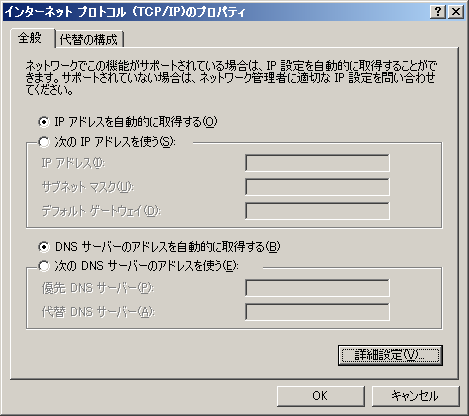 次に、代替の構成タブを開いて自動プライベートIPアドレスにチェックが入っていることを確認します。 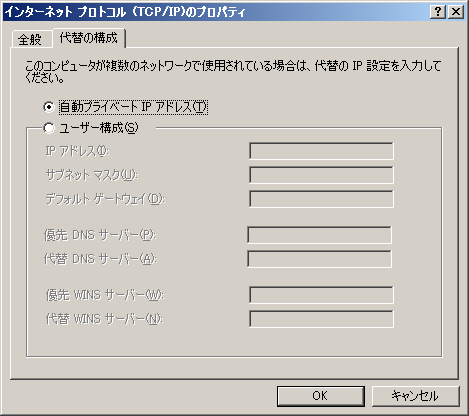 個人宅でブロードバンドルーターを使用し、共有等の設定を実施しない場合にはこの設定となります。 ローカルエリア接続の状態を確認するネットワーク接続を開きます(スタート→ネットワーク接続 or スタート→コントロールパネル→ネットワーク接続) ローカルエリア接続のアイコンをダブルクリックしてローカルエリア接続の状態を開きます。 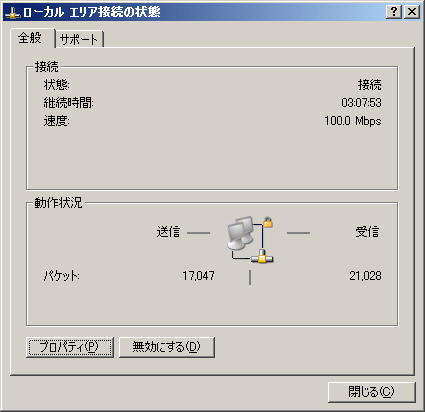 この図では正常に接続されている状態を表しています。 ※速度は繋がっていれば100Mbpsと表示されるので勘違いしないこと。 次に、サポートタブを開きます。  更に詳細をクリックします。 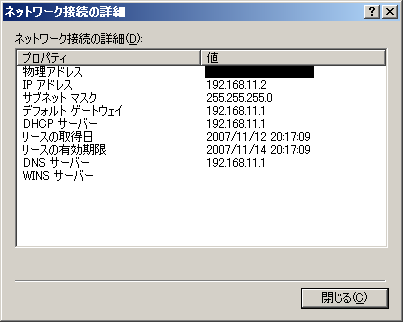 このパソコンの場合 物理アドレス(MACアドレス):パソコンハード固有のアドレス(なので見せられません…) IPアドレス:192.168.11.2(ブロードバンドルーターから与えられたプライベートIPアドレス) サブネットマスク:255.255.255.0(IPアドレスチェック用の2進数データ→11111111(2進数)=255(10進数)) デフォルトゲートウェイ:192.168.11.1(プライベートネットワーク外への出入口:ブロードバンドルーターのプライベートIPアドレス) DHCPサーバー:192.168.11.1(IP割り当て機能:ブロードバンドルーターのプライベートIPアドレス) リース取得日:DHCP機能を用いた場合のIPアドレスのリース(取得)開始時間 リースの有効期限:DHCP機能を用いた場合のIPアドレスのリリース(開放)予定時間。 DNSサーバー:192.168.11.1(ドメイン-IP変換機能:ブロードバンドルーターのプライベートIPアドレス) WINSサーバー:無し(最近は需要が無い様子です) この様に確認できます。 |
|